Popravak: EntryProtect je blokirao ovu pogrešku pri snimanju zaslona.
Miscelanea / / September 13, 2021
EntryProtect je sigurnosni softver treće strane koji je dizajniran za zaštitu svih podataka unetih u web preglednike. Bilo da se radi o vašim osobnim ili financijskim podacima, on zapečaćuje povjerljive podatke i štiti ih od zlonamjernog softvera, špijunskog softvera i trojanaca. Iako je to izvrstan softver, u posljednje vrijeme mnogi korisnici izvještavaju o pogrešci "EntryProtect je blokirao ovu snimku zaslona".
Prema studijama, otkriveno je da EntryProtect može stvoriti sukob s legitimnim programima za snimanje zaslona i dijeljenje zaslona što rezultira navedenom pogreškom. To se uglavnom događa kada korisnik pokuša upravljati softverom. Međutim, problem je rješiv, a ovdje imamo nekoliko brzih rješenja za isto. Pogledaj:
Sadržaj stranice
-
Kako ispraviti pogrešku "EntryProtect je blokirao ovu snimku zaslona"?
- FIX 1: Promijenite postavke AOL Desktop Gold:
- FIX 2: Instalirajte manje restriktivnu verziju softvera:
- FIX 3: Whitelist / Allow app through Firewall:
- POPRAVAK 4: Provjerite svoj antivirus i vatrozid:
Kako ispraviti pogrešku "EntryProtect je blokirao ovu snimku zaslona"?

FIX 1: Promijenite postavke AOL Desktop Gold:
AOL Desktop Gold alat je koji prema zadanim postavkama omogućuje značajku EntryProtect. To čini kako bi spriječio curenje informacija; međutim, ako je potrebno, korisnici mogu ručno onemogućiti tu značajku.
Za promjenu Postavke AOL Desktop Gold, slijedite dolje navedene korake:
- Prvo, lansiranje AOL Desktop Gold a zatim se pomaknite do Opcija uređivanja u gornjem lijevom kutu zaslona.
- Sada prijeđite na Opće postavke -> Premium Security i ovdje poništite potvrdni okvir prije opcije Omogućite zaštitu od snimanja zaslona.
- Posljednje, ponovno pokrenite računalo i provjerite je li pomoglo ili ne.
BILJEŠKA: Korisnici koji nisu administratori sustava neće moći dodati alat za snimanje zaslona na popis dopuštenih. Ako se isto dogodi i vama, razmislite o povezivanju sa svojim administratorom ili podrškom za SafeNet kako bi omogućili snimanje zaslona u vašem okruženju.
FIX 2: Instalirajte manje restriktivnu verziju softvera:
Drugo rješenje koje vam može pomoći u rješavanju pogreške “EntryProtect je blokirao ovu snimku zaslona” je instaliranjem manje restriktivne verzije klijentskog softvera SafeNet. Da biste to učinili, slijedite dolje navedene korake:
BILJEŠKA: Ovo je rješenje samo za administratore sustava.
Prije nego počnete, trebat će vam originalni disk softvera za provjeru autentičnosti klijenta SafeNet.
- Prvo deinstalirajte redovitu verziju SafeNet klijent. Uklonite i sve datoteke i mape povezane s njim.
- Sada umetnite disk u računalo i provjerite sadrži li manje restriktivnu verziju istog alata ili ne. Ako da, onda instalirati tu verziju, a zatim ponovno pokrenite računalo.
- Na kraju, pokrenite program za dijeljenje zaslona ili snimanje i provjerite je li pomogao ili ne.
FIX 3: Whitelist / Allow app through Firewall:
Prema nekim od pretrpljenih korisnika, kada su pokušali staviti aplikaciju na popis dopuštenih putem vatrozida, pogreška "EntryProtect je blokirala ovu snimku zaslona" automatski je riješena za njih.
Oglasi
- Prvo idite na traku za pretraživanje radne površine, upišite vatrozid, i pokrenite Vatrozid Windows Defender opcija.

- Sada na sljedećem ekranu kliknite na Dopustite aplikaciju putem vatrozida a zatim odaberite Promijeniti postavke tab.
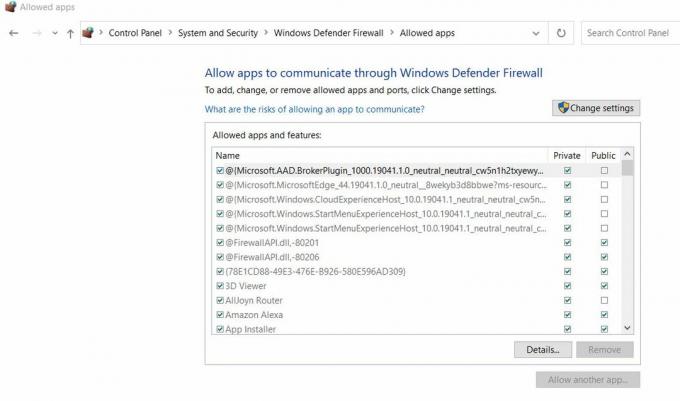
- Sada pod Dopuštene aplikacije i značajke odjeljak, pomaknite popis programa, pronađite program za snimanje zaslona i označite potvrdne okvire za oboje Privatna i Javnost odjeljcima.
- Na kraju kliknite u redu za spremanje promjena.
POPRAVAK 4: Provjerite svoj antivirus i vatrozid:
Na kraju, ako vam ništa od gornjih popravaka ne uspije, pokušajte dolje navedene korake:
- Prvo idite na traku za pretraživanje radne površine, upišite vatrozid, i pokrenite Vatrozid i zaštita mreže.

- Sada na sljedećem ekranu kliknite na Privatna mreža i onda isključite prekidač ispod Vatrozid Windows Defender opcija. Također, ako ste povezani i s javnom mrežom, učinite isto za nju.
- Nakon što je vatrozid onemogućen, pokrenite program za snimanje zaslona i provjerite možete li snimiti zaslon ili ne. Ako ne, morat ćete onemogućiti antivirus.
- To možete učiniti i s programske trake ili pokretanjem programa za zaštitu od zlonamjernog softvera i isključivanjem zaštite u stvarnom vremenu.
- No, kad vaš zadatak bude obavljen, svakako omogućite antivirusni softver radi osigurane zaštite.
Ovo su četiri brza i jednostavna popravka koja će vam pomoći u rješavanju pogreške "EntryProtect je blokirao ovu snimku zaslona". Osim njih, korisnicima Sophosa preporučujemo stavljanje web prometa na bijelu listu stvaranjem web pravila i provjerom pomaže li to ili ne.
Nadamo se da ste na kraju ovog članka dobili dovoljno korisnih i relevantnih informacija u vezi s pogreškom "EntryProtect je blokirao ovu snimku zaslona". Ako imate bilo kakvih pitanja ili povratnih informacija, zapišite komentar u okvir za komentare ispod.
Oglasi


![Kako instalirati Stock ROM na Infinix Hot 8 Lite X650 [datoteka firmvera]](/f/0d047ce4cf395f8c7566bd7752ac861e.jpg?width=288&height=384)
